共享打印机怎么添加另外一台电脑 5个步骤教会你
在家庭或办公室环境中,共享打印机是一种非常实用的方式,可以节省成本并提高工作效率。然而,很多用户在尝试将共享打印机添加到另一台电脑时,可能会遇到一些问题。本文将详细介绍如何在另一台电脑上成功添加共享打印机,帮助您轻松实现资源共享。

在添加共享打印机之前,首先需要确保两台电脑都在同一个局域网内,并且网络连接正常。如果网络连接有问题,可能会导致打印机无法被发现或连接失败。
检查两台电脑是否连接到同一个路由器或交换机。
确认两台电脑的网络连接状态,可以通过打开“控制面板” > “网络和共享中心” > “查看活动网络”来检查。
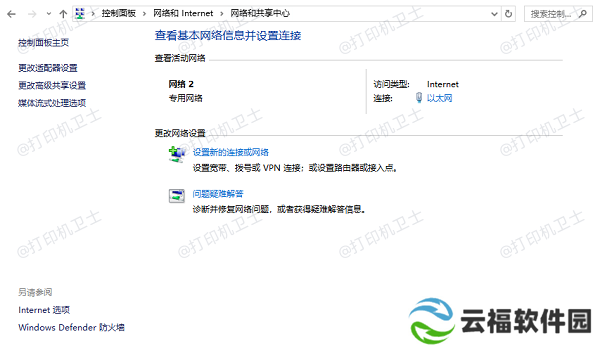
如果网络连接有问题,尝试重启路由器或交换机,或者重新连接网络线缆。
确保两台电脑的防火墙设置允许文件和打印机共享。
二、启用文件和打印机共享为了能够发现并添加共享打印机,需要在两台电脑上启用文件和打印机共享功能。这一步骤确保了网络中的其他设备可以访问共享资源。
在安装打印机的电脑上,打开“控制面板” > “网络和共享中心” > “更改高级共享设置”。
选择当前网络类型(如家庭或工作网络),启用“文件和打印机共享”选项,点击“保存更改”。
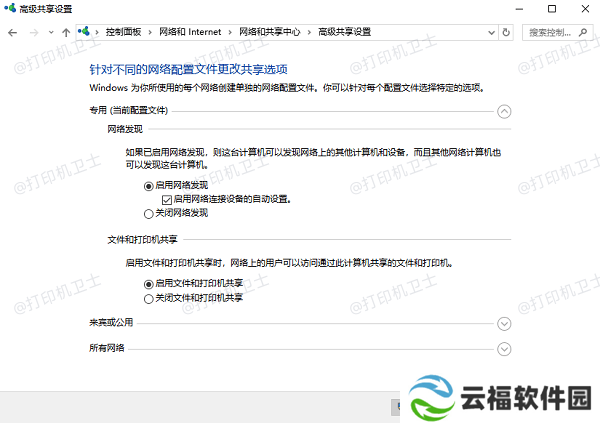
在需要添加共享打印机的电脑上,重复上述步骤,确保文件和打印机共享已启用。
三、设置共享打印机在安装打印机的电脑上,需要将打印机设置为共享模式,这样其他电脑才能发现并添加该打印机。
打开“控制面板” > “硬件和声音” > “设备和打印机”。
找到已经安装的打印机,右键点击该打印机图标,选择“打印机属性”。
切换到“共享”选项卡,勾选“共享这台打印机”复选框。
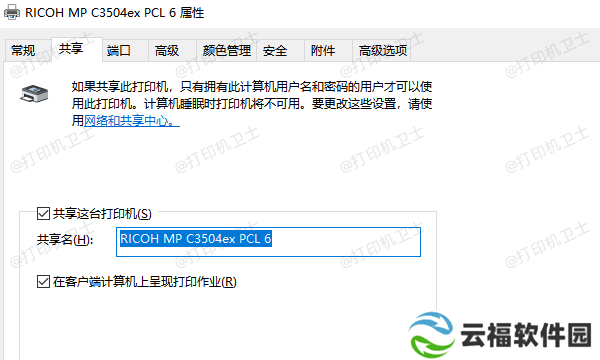
在“共享名称”框中输入一个易于识别的名称,例如“家庭打印机”。
点击“应用”和“确定”保存设置。
四、在另一台电脑上添加共享打印机在需要添加共享打印机的电脑上,通过本站搜索并添加共享打印机,这个方法适用于所有用户,即使您是新手小白,也无需担心操作问题。
如果您的电脑还未下载本站,需要先下载并进行安装,可以点击以下按钮进行快速下载安装。

还没有评论,来说两句吧...